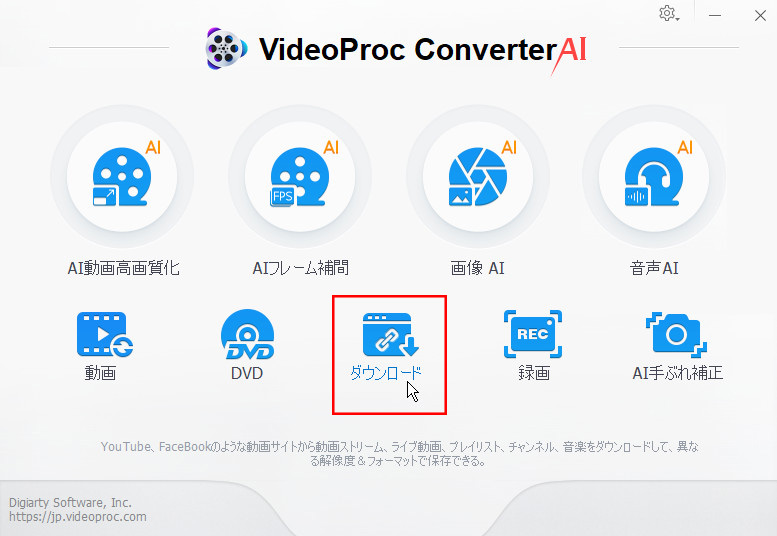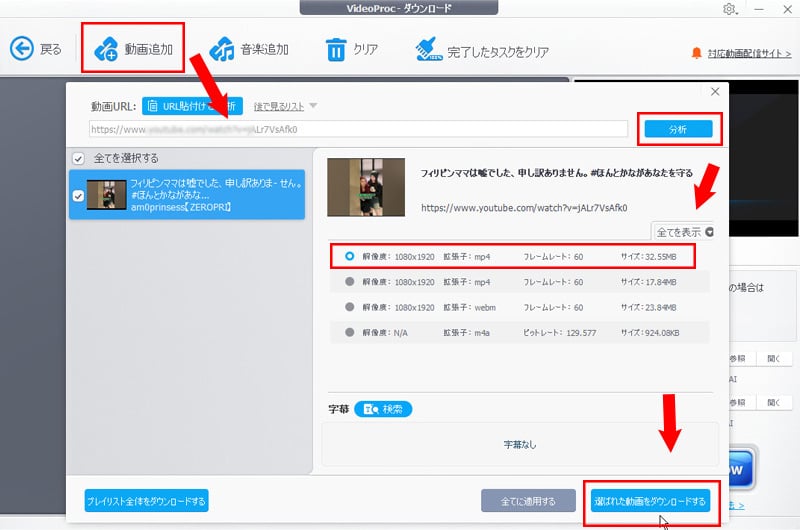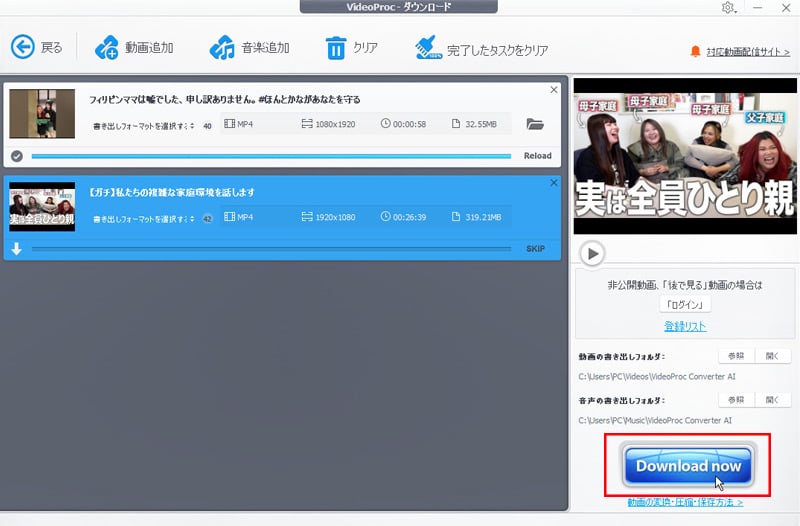��@�_�E�����[�h��NG�I�t���[����MP4�_�E�����[�h�c�[���������߁iPC�E�X�}�z�j�A���ӓ_�E�I�ѕ�������I

���C�ɓ���̓�����I�t���C���Ŋy���݂�������A�v���[�������p�̖�������f�ނ�T���Ă�����Ɍ����āA�𗧂��������܂��B���̋L���ł́A���S�����@�I�ɗ��p�ł��閳���̓���MP4�_�E�����[�h�c�[�����APC�ƃX�}�[�g�t�H�������ɕ����ďڂ����Љ�Ă��܂��B
����ɁA��@�_�E�����[�h���������d�v���ɂ��Ă��G��Ȃ���A�M�����̍����\�t�g�E�F�A��A�v���A�I�����C���T�C�g�AWeb�u���E�U�g���@�\�����I�B�����āA����f�ނ𗘗p����ۂ̒��ӓ_��A�K�ȑf�ޑI�т̃|�C���g�ɂ��Ă��ŐV���������ĉ�����Ă��܂��B
�ڎ�
�t���[����MP4�_�E�����[�h�c�[���������߁iPC�E�X�}�z�j
- �@�A�f�X�N�g�b�v�\�t�g�FVideoProc Converter AI
- �A�A�A�v���FClipbox�{
- �B�A�I�����C���T�C�g�FConverto.io
- �C�A�u���E�U�g���@�\�FVideo DownloadHelper
- �D�AMP4����̍��@�_�E�����[�h�ɖ𗧂����f�ރT�C�g�F����AC
�t���[����MP4�_�E�����[�h�c�[���𗘗p����ۂ̒��ӎ���
�t���[����MP4�_�E�����[�h�c�[���̑I�ѕ��ƓO���r
�܂Ƃ߁b�œK�ȃc�[���ƕ��@��I��
�t���[����MP4�_�E�����[�h�c�[���������߁iPC�E�X�}�z�j
�t���[�����MP4�`���Ń_�E�����[�h����ۂɎg�p�ł��邨�����߂̃c�[�������Љ�܂��B�ȉ��̃c�[���́A�g���₷����Ή��t�H�[�}�b�g�̖L�x���Ȃǂ������ł��B
�@�A�f�X�N�g�b�v�\�t�g�FVideoProc Converter AI
VideoProc Converter AI�ɂ́uDownloader�v���W���[�������ڂ���Ă���A�����̓����MP4�`���ŕۑ��ł��܂��B���̃c�[���́A1,000�ȏ�̎�v�T�C�g��2,000����j�b�`�ȃT�C�g�ɑΉ����Ă���AURL��\��t���ĉ�́E�_�E�����[�h���邾���Ƃ����ȒP�ȑ����MP4�`���ŕۑ��\�ł��B�܂��A�v���L�V�T�[�o�[�@�\��^��@�\�����p����A�C�O�̃R���e���c��_�E�����[�h�ł��Ȃ���������R�ɕۑ��ł��܂��B
����ɁAAI�@�\�Ƃ��āuSuper Resolution�v��u�t���[���X���[�W���O�v�A�u�m�C�Y�����v�Ȃǂ̓���掿�����コ����c�[�����܂܂�Ă��܂��B���̍ŐV�łł́A�uGen Detail�v��uReal Smooth v3�v�Ƃ������V����AI���f���ɉ����A�w�i�m�C�Y�̏����AAI�ɂ���C���A�Â������f���̃J���[���Ȃǂ��V���ɓ��ڂ���܂����B
�����āA���x��3�n�[�h�E�F�A�A�N�Z�����[�V�������̗p���A�ő�47�{�̍����������������Ă���A�����I�ȓ���ҏW���\�ł��B
| �����b�g | 👍�@AI�@�\���ځF��掿�����4K/8K�ɕ�\�ł��B�m�C�Y�������u������\�ł��B 👍�@���@�\�F�_�E�����[�h�E�ϊ��E�^��E�ҏW���ꊇ�������܂��B1,000�ȏ�̃T�C�g�iTwitter�ATikTok�Ȃǁj�ɑΉ����Ă��܂��B 👍�@�n�搧������F�v���L�V�T�[�o�[�@�\�ŊC�O�R���e���c���_�E�����[�h�\�ł��B |
| �f�����b�g | 👎�@�����ł̐����F5���ȓ��̓���̂ݕϊ��\�ŁA������������܂��B |
VideoProc Converter AI�F�����E���@�œ����MP4�`���Ń_�E�����[�h���鑀��菇
- 1�p�\�R���Ń_�E�����[�h������������u���E�U�ōĐ����A���̓����URL���u���E�U�̃A�h���X�o�[����R�s�[���܂��B
- 2VideoProc Converter AI���N�����A�z�[����ʂ́u�_�E�����[�h�v��I�����܂��B
-

- 3�u����lj��v���N���b�N������A��قǃR�s�[���������URL���e�L�X�g�{�b�N�X�ɓ\��t���āA�u���́v��I���N���b�N���āA���敪�͂��n�܂�܂��B
- 4���悪���͂��ꂽ��A�_�E�����[�h���X�g�Ŋ�]����𑜓x��g���q�i��: MP4�j���`�F�b�N���A�u�I�ꂽ������_�E�����[�h����v���N���b�N���܂��B
-

- 5�Ō�ɁA�E���ɂ���uDownload Now�v�{�^���������ƁAMP4�`���œ���̃_�E�����[�h���J�n����܂��B
-

- VideoProc Converter AI�̘^��@�\�́A�_�E�����[�h�ł��Ȃ�����̕ۑ��ɗL���Ȏ�i�ł��B�������A���쌠�◘�p�K��ɒ��ӂ��A���@�I�Ȕ͈͂ł̗��p��S�����Ă��������B
�_�E�����[�h�ł��Ȃ�����ւ̑Ώ����@�FVideoProc Converter AI�̘^��@�\�����p
- ���̃t���[����MP4�_�E�����[�h�\�t�g�������߁F
- �@�@WinxVideo AI
- → Facebook�ATwitter�AVimeo�ȂǑ����̃T�C�g���獂�掿�̓�����_�E�����[�h�ł��܂��B�v���C���X�g��`�����l���̈ꊇ�_�E�����[�h�A�����̃_�E�����[�h�ȂǕ֗��ȋ@�\�����ڂ��Ă��܂��B�L���łł͂���ɍ��x�ȋ@�\�����p�\�ł��B
- �A�@5KPlayer
- → ���ʂȓ���`���ɑΉ����A���掿�ȃ_�E�����[�h�ƍĐ����\�ł��B����ҏW�@�\���[�����Ă���A�J�b�g�E�g���~���O�A��]�E���]�A�Đ��X�s�[�h�E�F�o�����X�̒����A�����lj��E�ҏW�Ȃǂ��ȒP�ɍs���܂��B
- �B�@4K Video Downloader
- → �V���v���Ŏg���₷���C���^�[�t�F�[�X�������ł��B�����̓���T�C�g�iVimeo�ATikTok�ASoundCloud�Ȃǁj�ɑΉ����A�l�X�Ȍ`����掿�Ń_�E�����[�h�ł��܂��B
�A�A�A�v���FClipbox�{
Clipbox�{�́A�����u���E�U�����p���ē���URL����͂��AMP4�`���ŕۑ����\�ȃ_�E�����[�h�@�\��������r���[�A�A�v���ł��B
�Ή����铮��v���b�g�t�H�[���͌���I�ŁATwitter�AVimeo�Ƃ��������T�[�r�X�ɂ͖��Ή��ł��B�������ATikTok�A�j�R�j�R����ADailymotion�ATwitch�AInstagram�Ƃ�������v��SNS�⓮��T�C�g�ɂ͑Ή����Ă���A�����I�ȑ���ŃI�t���C���Đ��p��MP4�t�@�C�����ȒP�Ɏ擾�ł��܂��B
����ɁAPDF�≹�y�A�摜�̉{���@�\���͂��߁A�t�H���_�Ǘ��A�p�X���[�h���b�N�ADropbox�A�g�Ȃ��A���ʂȃt�@�C���Ǘ��@�\�����ڂ��Ă��܂��B2025�N�ɂ����Ă��A�V���v���Ȃ�����p���̍����A�v���Ƃ��đ����̃��[�U�[�Ɉ��p����Ă��܂��B
| �����b�g | 👍�@8K�Ή��FNetflix��Hulu���܂�1,000�ȏ�̗L���T�C�g���獂�掿�_�E�����[�h�\ 👍�@�L�������폜�F������̍L�����������ĕۑ� |
| �f�����b�g | 👎�@�����i�F�i�v���C�Z���X40,600�~�i�ō��j�ƃR�X�p���Ⴂ�B 👎�@���o�C����Ή��FPC��p�̂��߃X�}�z�ł͗��p�s�B 👎�@�ۑ��G���[�FHLS�`����DRM�ی삳�ꂽ����iNetflix�EHulu���j�͕ۑ��ł��Ȃ� |
- ���̃t���[����MP4�_�E�����[�h�A�v���������߁F
- �@�@VideoClip
- → Android�ł�iOS�ł̗���������Ă���A����MP4���_�E�����[�h������Ƀo�b�N�O���E���h�ōĐ��𑱂��Ȃ��瑼�̃A�v�����g�p�ł���_���D�]�Ă��܂��B
- �A�@TopClipper
- → TikTok�AInstagram�Ȃ�1,000�ȏ�̃v���b�g�t�H�[���ɑΉ����A�ꊇ�_�E�����[�h�@�\��MP3���o�A����ɂ�AI�����p�����掿����@�\�����ڂ��Ă��܂��B
- �B�@Free Video Downloader
- → Chrome�n�����u���E�U�ɑg�ݍ��܂�Ă���A�Đ����̓�����������o���AMP4��WebM�AHLS�i.ts�j�`���ňꊇ�ۑ����邱�Ƃ��\�ł��B�܂��AHLS��DASH�X�g���[���̓����@�\�������Ă��܂��B
�B�A�I�����C���T�C�g�FConverto.io
Converto.io�́A�����MP4��MP3�`���ɊȒP�ɕϊ��E�_�E�����[�h�ł��閳���̃I�����C���T�[�r�X�ł��B
�A�J�E���g�o�^�̕K�v���Ȃ��AURL���u���E�U��ɓ\��t���ĕϊ��{�^�������������Ƃ��������I�ȑ��쐫�ŁA���S�҂ł��X���[�Y�ɗ��p�ł��܂��B�ϊ��̍ۂɂ́A�掿�≹���i�r�b�g���[�g��𑜓x�j�����炩���ߑI���ł��AMP3�̏ꍇ��ID3�^�O��t�@�C�����A�A���o���A�[�g�̕ҏW���Ή����Ă���A�ׂ��Ȑݒ肪�\�ł��B
�܂��A�v���r���[�@�\�����p���ă~���b�P�ʂŊJ�n�ʒu��I���ʒu���ł��邽�߁A���[�v�Đ��p�N���b�v�쐬�Ȃ��ɂ��K���Ă��܂��B�o�b�N�G���h�őS�Ă̏������s���邽�߁A�����Ԃ̓���ł����\�[�X��������A��r�I�Z���Ԃŕϊ��������ł��܂��BPC��o�C���f�o�C�X�ւ̕��S���ŏ����ɗ}�����Ă��܂��B
�T�[�r�X�����S�����ł���A���v���͍L���N���b�N�ɂ����̂Ȃ̂ŁA����o�^��ۋ��̐S�z�͕s�v�ł��B�������A�|�b�v�A�b�v�L����_�C���N�g�������X�������邽�߁A���K�ɗ��p����ɂ͍L���u���b�J�[�̕��p����������܂��B
| �����b�g | 👍�@�V���v������FURL�\��t����MP4/MP3�ɑ��ϊ��B�C���X�g�[���s�v 👍�@ �������p�\�F�L���͑�������{�@�\�͖��� |
| �f�����b�g | 👎�@�掿�����F�ő�720p�܂ł����Ή������A���掿���v�ɕs���� 👍�@�L���ߑ��F���쒆�Ƀ|�b�v�A�b�v�L�����p�� |
- ���̃t���[����MP4�_�E�����[�h�T�C�g�������߁F
- �@�@KeepVid (Web��)
- → Facebook�ATwitch�AVimeo�ADailymotion�ȂǕ��L���v���b�g�t�H�[���ɑΉ����A�V���v����URL�̓\��t�����삾���ŁAMP4�AMP3�AWebM�Ƃ��������l�Ȍ`���ւ̕ϊ����\�B�X�}�z��PC�̗����ŗ��p�\�ȕ֗��ȃc�[���ł��B
- �A�@OnlineVideoConverter.com
- → Vimeo�AInstagram�ASoundCloud�ATikTok�ȂǗl�X�ȃT�C�g�ɑΉ��BID3�^�O�ҏW��J�n�E�I���ʒu���~���b�P�ʂŃg���~���O����@�\�����ڂ���Ă���AMP4�ȊO�̌`���ɂ��_��ɏo�͂ł��܂��B
- �B�@ClipConverter.cc
- → Vimeo�AInstagram�ASoundCloud�Ȃǂ̕��L���T�[�r�X���T�|�[�g�BMP4��MP3�ɉ����AMKV��AVI�Ƃ������L�x�ȃt�H�[�}�b�g�ւ̕ϊ����\�ŁA�g���~���O��Ƃ����ׂ�Web��Ŋ����ł��܂��B
�C�A�u���E�U�g���@�\�FVideo DownloadHelper
Video DownloadHelper��Chrome�AFirefox�AEdge�Ŏg�p�\�ȃu���E�U�g���@�\�ł��B
1,000�ȏ�̃E�F�u�T�C�g���瓮������o�E�_�E�����[�h�ł���ق��AHLS�im3u8�j��DASH�iMPD�j�Ƃ����������Z�O�����g�̎��������A�`���ϊ��A���C�u�X�g���[���̘^��Ƃ������L�x�ȋ@�\������Ă��܂��B
�܂��A�O���R���p�j�I���A�v���Ƃ̘A�g�ɂ��A��e�ʃt�@�C���̏����o�����e�ՂɂȂ�A�X�}�[�g�l�[�~���O�@�\�Ńt�@�C�����̎������`���\�ł��B
�����I�ŃV���v���ȃ��[�U�[�C���^�[�t�F�[�X�������Ȃ���A���x�ȃJ�X�^�}�C�Y���ƈ��萫�𗼗������Ă���_�������ł��B
| �����b�g | 👍�@�u���E�U�g���@�\�FFirefox/Chrome�Ń����N���b�N�_�E�����[�h�\ 👍�@���T�C�g�Ή��F�j�R���AFacebook�ȂǕ��L���Ή� |
| �f�����b�g | 👎�@�R���p�j�I���A�v���K�{�F�t���@�\���p�ɂ͗L���ōw�����K�v 👍�@�Z�L�����e�B���X�N�F������T�C�g����_�E�����[�h����ƃ}���E�F�A�����̉\������ |
- ���̃t���[����MP4�_�E�����[�h�g���@�\�������߁F
- �@�@Video Downloader Professional
- → Chrome�����Edge�u���E�U�Ŏg�p�\�ŁA����Đ��y�[�W���璼�ړ�������o���ĕۑ��ł��܂��B�����̉𑜓x���I���ł��AChromecast���g�����Đ��ɂ��Ή����Ă��܂��B�v���C���X�g�̊Ǘ����\�ŁA�u���E�U���N�����Ă���ԂɈꗗ�Đ����ł��܂��B
- �A�@Flash Video Downloader
- → Chrome�����Firefox�u���E�U�ɑΉ����Ă���AMP4�ASWF�AFLV�AMKV�AAVI�Ȃǂ̑��l�ȃt�H�[�}�b�g�ł̃_�E�����[�h���T�|�[�g���܂��B�y�[�W���̃��f�B�A�����ׂĈꗗ�����A�ꊇ�Ń_�E�����[�h���邱�Ƃ��\�ł��B
- �B�@DownThemAll�I
- → Firefox�u���E�U�Ɣ������Chrome�ڐA�łɑΉ����Ă���A���x�ȃt�B���^�[�@�\�����_�E�����[�h�@�\������܂��B
�D�AMP4����̍��@�_�E�����[�h�ɖ𗧂����f�ރT�C�g�F����AC
����AC�́A����o�^���s�����ƂŖ������[�U�[�ł�HD�inHD/qHD/HD�j�܂ł�MP4�`���̓����1���ɍő�10�{�܂Ń_�E�����[�h�ł���X�g�b�N�f�ރT�C�g�ł��B
���̃v���b�g�t�H�[����MOV�`���ɂ��Ή����Ă���A�g�p�����R�[�f�b�N��H.264�ł��B�A�X�y�N�g���16:9�ŁA����̒�����3�`60�b�A�ő�t�@�C���T�C�Y��1GB�܂łƂȂ��Ă��܂��B���ׂĂ̑f�ނ̓t���[�f�ނƂ��Ē���A���p���p����H��������Ă���ق��A�N���W�b�g�\�L���s�v�ł��B
�܂��A�v���~�A������i���z��1,437�~�j�ɓo�^����ƁA4K����̃_�E�����[�h��_�E�����[�h�{���A�����̐��������ȂǁA����Ɋg�����ꂽ�@�\�����p�\�ɂȂ�܂��B
| �����b�g | 👍�@���쌠���S�F���p���p�\��CC0���C�Z���X�f�ނ��L�x 👍 ���{�����f�ށF���{�̕��i�E�l�����悪�[�� |
| �f�����b�g | 👎�@�_�E�����[�h�����F���������1��9�_�܂Łi�v���~�A������͖������j 👍 ���p�֎~�F�Ĕz�z�⏤�i���ɂ͕ʓr���C�Z���X���K�v |
- ���̃t���[����MP4�_�E�����[�h�f�ރT�C�g�������߁F
- �@�@Pixabay
- → 18���_�ȏ�̓���N���b�v��CC0���C�Z���X�Œ��Ă���A�ꕔ�ɂ�4K�f�ނ��܂܂�Ă��܂��B
- �A�@Videezy
- → �h���[����B�f����4K�f�ނ����͓I�ł����A�N���W�b�g�\�L���K�v�ł��B
- �B�@Pond5
- → NASA�̃A�[�J�C�u��N���V�b�N�f��ȂǁA���I���ꂽ�p�u���b�N�h���C���̓������Ă��܂��B
�����̃c�[�������p����A�t���[����������悭�_�E�����[�h���AMP4�`���ŕۑ����邱�Ƃ��ł��܂��B�������A���쌠�◘�p�K��ɂ͏\�����ӂ��A���@�I�Ȕ͈͓��ŗ��p����悤�S�����Ă��������B
�t���[����MP4�_�E�����[�h�c�[���𗘗p����ۂ̒��ӎ���
2025�N�ɂ͓���R���e���c�̎��v����w���܂�Ɨ\�z����钆�A��y�ɗ��p�\�ȃt���[����_�E�����[�_�[�̐��������������ŁA���쌠�N�Q�Ɋւ��郊�X�N���L�����Ă��܂��B
���S�ɓ�������p���邽�߂ɁA�t���[����MP4�_�E�����[�h�c�[���𗘗p����ۂɉ������Ă���������{�I�ȏ���ŐV�̒��ӓ_�ɂ��ĉ�����܂��B
�@�A���쌠�̊�{�m���ƈᔽ���X�N
🔴�@���쌠���K�p�����͈�
����A���y�A�摜�A�t�H���g�A�i���[�V�����ȂǁA���܂��܂ȑn�앨�͒��쌠�ɂ��ی삳��Ă��܂��B���Ƃ��Γ���f�Ń_�E�����[�h���A��������Ɨ��p����s�ׂ́A���Q����������@�I�[�u�̑ΏۂƂȂ�\��������܂��B
🔴�@�u�t���[�f�ށv�̌���ɂ���
�u�t���[�v�Ƃ����\���͖������w���܂����A���쌠����������Ă���iCC0���C�Z���X�j�킯�ł͂���܂���B���Ɨ��p�̉ۂ�N���W�b�g�\�L�̕K�v���͊e���C�Z���X�ɂ���ĈقȂ�܂��B��̗�Ƃ��āAPixabay�̑f�ނ�CC0���C�Z���X�̂��ߏ��p���p���N���W�b�g�\�L�s�v�ł����AVideezy�̈ꕔ�f�ނ̓N���W�b�g�\�L���K�{�ł��B
�A�A���@�I�ȃ_�E�����[�h�̂��߂̍ŐV�c�[���I��
🔴�@�M���ł���_�E�����[�h���@
�����T�[�r�X�Ƃ���YouTube Premium�i���z1,280�~�`�j�𗘗p����A��������@�I�ɍ��i���i�ő�1080p�j�ŕۑ����邱�Ƃ��ł��܂��B�܂��A�������߂̃c�[���Ƃ��ẮAVideoProc Converter AI���������܂��B���̃c�[���ł�AI�����p����4K�掿�ւ̕���\�ŁA1,000�ȏ�̃T�C�g�ɑΉ����Ă��܂��B�X�ɁA�_�E�����[�h�@�\�����p����ƁA8K/4K����̃_�E�����[�h��MP3���o���T�|�[�g���Ă��܂��B

VideoProc Converter AI�́AAI�G���n���X�����g�@�\�ɉ����āA�����\�ȓ���_�E�����[�h�@�\�⑽�@�\�Ș^��@�\�������Ă��܂��B����ɂ��A�I�����C���R���e���c���I�t���C���Ŏ���������A�Ǝ��̉�ʃL���v�`��������쐬������ƁA���l�ȓ���ۑ��j�[�Y�ɏ_��ɑΉ��ł��܂��B
🔴�@���X�N�̍������@�ɂ���
�����̃_�E�����[�h�T�C�g��c�[�����g�p����ƁA�}���E�F�A�����⒘�쌠�N�Q�̃��X�N�����܂�܂��B�����āA2025�N�ɂ͂�����@�s�ׂւ̑�w���������\��ł��B
�B�A�_�E�����[�h��̒��ӓ_
🔴�@�g�p�L�^�̕ۑ�
�_�E�����[�h�����A�g�p�����T�C�g�A���C�Z���X�����Ȃǂ�ۊǂ��Ă����B�g���u�������������ۂ̏؋��Ƃ��ďd�v�ł��B
🔴�@���p�̐���
�Ĕz�z����ς��ւ�����ꍇ������̂Œ��Ӂi��: ����f��.com�ł͍Ĕz�z�s�j�B
🔴�@�ё����E���W���ւ̔z��
�l�����f�荞�ޓ���̏ꍇ�̓��f�������K�v�ȃP�[�X����i����AC�ł́u���f�����ς݁v�̋L�ڂň��S���m�F�\�j�B��ƃ��S�⒘���l���ʂ��Ă���f�ނ͕ʓr�������擾����K�v������ꍇ������܂��B
�t���[����MP4�_�E�����[�h�c�[���̑I�ѕ��ƓO���r
�t���[����MP4�_�E�����[�h�c�[����I�ԍۂ́A�p�r��j�[�Y�ɍœK�Ȃ��̂�I�Ԃ��Ƃ���ł��B�ȉ��ł́A��v��5�̃c�[���iVideoProc Converter AI�AClipbox+�AConverto.io�AVideo DownloadHelper�A����AC�j�̓�������b�g�E�f�����b�g���ŐV�̏�����ɔ�r���܂��B
�܂��A���쌠�@����S���ւ̔z���܂����I�ѕ��ɂ��Ă�������܂��B
| ���� | VideoProc Converter AI | Clipbox+ | Converto.io | Video DownloadHelper | ����AC |
| ����� | Windows/macOS | iPadOS 10.0�ȍ~ Android OS 4.4�ȍ~ |
Web�u���E�U | Chrome��Firebox Web�u���E�U�[�̊g���@�\ | Web�u���E�U |
| �Ή��掿 | 8K/4K | 1080p | 720p | 1080p | 4K�i�ꕔ�j |
| �������� | 5���ȓ�����̂� | �l�b�g���[�N���� | �L������ | ���������� | ���������1��9�_ |
| ���S�� | �� �i�������؍ρj |
�� �i�͕�A�v�����Ӂj |
�� �i�L�����X�N�j |
�� �i�Z�L�����e�B���Ӂj |
�� �iCC0�Ή��j |
| ��ȗp�r | AI���掿���A���掿�ϊ��E�ҏW�Ȃ� | �ʐM�I�t���C�����ł������\ | �ȈՃ_�E�����[�h | �u���E�U�o�R�̕ۑ� | ���p�\�ȑf�ގ��W |
| ���� | 1,000�ȏ�̃T�C�g�ɑΉ����AAI�Z�p�����p���Ē�掿�����4K�掿�ɕ�\�ł� | ����iMP4�Ȃǁj�ɉ����āA���y�iMP3/M4A�j�A�摜�APDF�A�e�L�X�g�t�@�C���̉{������ѕۑ����\�ł� | ����o�^�Ȃ��ŗ��p�ł���_���傫�ȓ����ŁA�ϊ��O�ɂ͉�����掿�̃v���Z�b�g�I���A����Ƀ��^�f�[�^�̕ҏW���\�ł� | �g���@�\�P�̂łقƂ�ǂ̋@�\����A�C���X�g�[���シ���Ɏg���n�߂��܂� | �_�E�����[�h�ł��铮��̃t�@�C���`���͎��MP4�iH.264�R�[�f�b�N�j�ł� |
| ���� | �n�搧�����������v���L�V�T�[�o�[�@�\�𓋍ڂ��A�u����^��E�ϊ��ƕҏW�EAI���掿�v���ꊇ�ōs���鑽�@�\�c�[���ł� | �����I�ȑ��쐫�A���l�ȑΉ��`���A�[�������t�@�C���Ǘ���Z�L�����e�B�@�\�A����ɃN���E�h�A�g�@�\������A�X�}�[�g�t�H�������Ŋ����ł���_�ɂ���܂� | �A�J�E���g�o�^��ۋ��Ȃ��ŁA���x�ł��������ɗ��p�\�ł� | ���T�C�g�Ή���HLS�im3u8�j/DASH�iMPD�j�����Ƃ��������x�ȋZ�p���X���[�Y�ɒł��܂� | ���pOK�ŃN���W�b�g�s�v�A����UI�����{�l�����ɍœK������Ă��܂� |
| �I�X�X�����[�U�[ | ���掿�⑽�@�\�����d�����钆���҂���v���t�F�b�V���i�����[�U�[���� | �L���X�g���[�~���O����̕ۑ����K�v�ȃ��[�U�[ | �Z���ԓ���̎�y�ȕۑ������߂鏉�S�� | �u���E�U��Ŏ�y�ɓ���ۑ���������ʃ��[�U�[ | �u���O��SNS�p�̍��@�f�ނ�T���N���G�C�^�[ |
�ŐV�̃c�[����I�ԍۂɂ́A�@�\���A���@���A�����ăR�X�g�̃o�����X�𑍍��I�ɍl�����A�����̌��ł𗘗p���Ď��ۂ̎g���₷�����m�F���邱�Ƃ��d�v�ł��B
�܂Ƃ߁b�œK�ȃc�[���ƕ��@��I��
- �����I�ȃc�[���ʼn掿���d���������Ȃ�AVideoProc Converter AI���������߂ł��B����̕ۑ��A�ϊ��A�ҏW�A�^�悪�ł��AAI�ɂ��掿����\�ł��B
- ���{�����ɂ́A����AC�𗘗p���邱�ƂŁA�����I�ɑf�ނ����W���Ȃ��獇�@�����m�ۂł��܂��B
- ��y�����d������Ȃ�Converto.io��Video DownloadHelper���g���āA�u���E�U���炷���Ƀ_�E�����[�h�ł��܂��B
- �X�}�z��^�u���b�g�œ���Ǘ�������ꍇ�AClipbox�{���֗��ł��B����́A���o�C����Ńt�@�C�����ꌳ�Ǘ����A�I�t���C���Đ����\�ł��B
�����MP4�`���ň��S�����@�I�Ƀ_�E�����[�h����ۂ́A�u���p�K��v�Ɓu���C�Z���X�\�L�v��K���m�F���邱�Ƃ��d�v�ł��B���쌠���\���ɔz�����Ȃ���ŐV�̃c�[�������p���邱�ƂŁA�R���e���c����̌�������i����傫�����コ���邱�Ƃ��ł��܂��B
�܂��A�e�c�[���̖����ł��܂����p���A���̋@�\�����m���߂���ŁA�K�v�ɉ����ėL���v�����ւ̃A�b�v�O���[�h����������̂��������߂ł��B

���̋L�����������l�F�R��X�Y�L
�{�y�[�W�̓��e�Ɋւ��āA���ӌ����������܂�����A���C�y�����₢���킹���������B
- ���[���A�h���X�����J����邱�Ƃ͂���܂���B * ���t���Ă��闓�͕K�{���ڂł��B